
WPS を使用してドキュメントを編集するときに、テキストの配置の問題に遭遇したことがありますか?心配しないでください。PHP エディター Strawberry が、WPS でテキストの配置を設定するための詳細なガイドを提供します。この記事では、テキストを完璧に揃え、文書のプロフェッショナル感と美しさを向上させるさまざまな方法を紹介します。この記事を読んで、テキストの配置に関する課題を簡単に解決し、文書にまったく新しい外観を与える方法を学びましょう。
1. まず、wps ソフトウェアを使用してドキュメントを開きます (次の図を参照)。
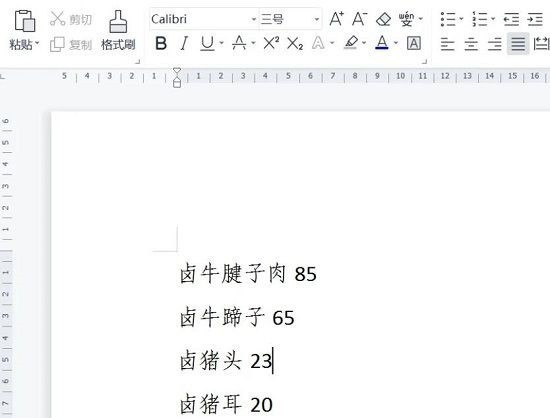
2. 次に、設定する内容を選択し、右クリックして [段落] を選択します (下図を参照)。
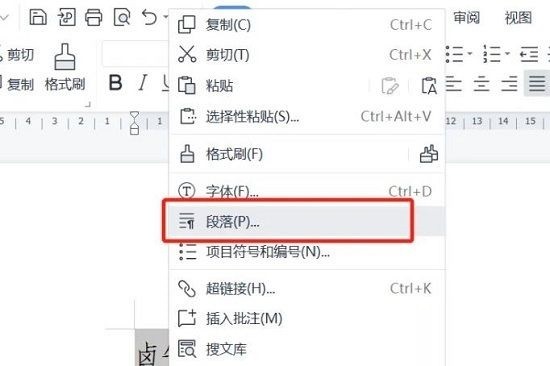
3. ポップアップ ダイアログ ボックスで [Tab Stop] をクリックします (下図を参照)。
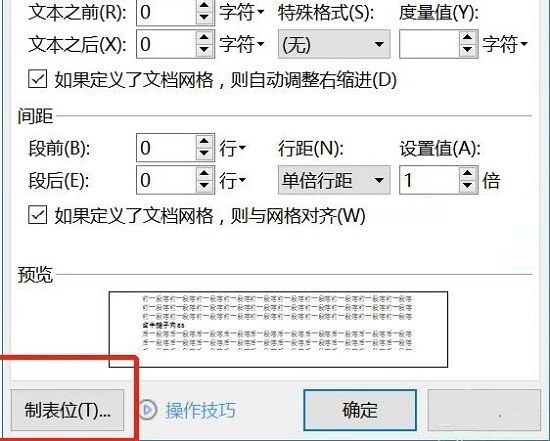
4. 次に、位置を合わせる必要がある位置を入力し、[設定] をクリックして、下の [OK] をクリックします (下の図を参照)。
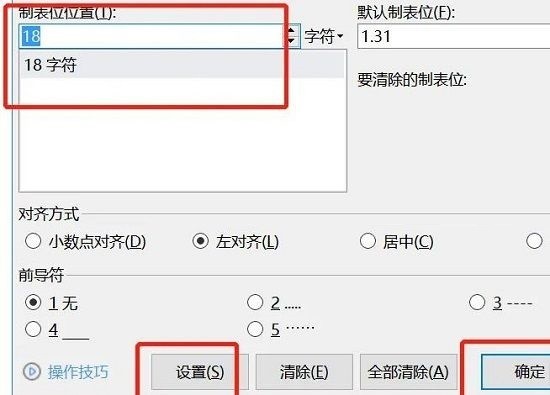
5. 集計完了後、位置合わせが必要な場合は[tab]キーを押すと自動的に位置合わせされます(下図参照)。
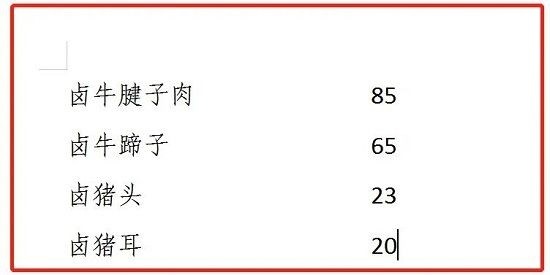
以上がWPS でテキストの上下揃えを設定する方法_WPS でテキストの上下揃えを設定する方法の詳細内容です。詳細については、PHP 中国語 Web サイトの他の関連記事を参照してください。